

Chrome kan Ć„bne almindelige billedformater. Du kan se en PNG, en GIF, en JPG og en SVG-fil i Chrome uden brug for ekstra vƦrktĆøjer. Sagen er, Chrome er i det vƦsentlige en webbrowser. Det understĆøtter visning af ganske fĆ„ filtyper, men det er at lette dets hovedfunktion, dvs. Ć„bning af websider. Det er ikke bygget til at vƦre en smart billedfremviser. Hvis du vil gĆøre andet end at se et billede, skal du gemme det pĆ„ skrivebordet og bruge en anden app som IrfanView. Forbedret billedfremviser er en Chrome-udvidelse, der giver dig en funktionrik billedfremviser i Chrome. Du kan indstille standard baggrundsfarve til et billede, zoome ind / ud, panorere rundt, rotere billedet og meget mere.
Installer forstƦrket billedfremviser og hĆøjreklik pĆ„ et billede i Chrome. Udvidelsen tilfĆøjer et 'Vis billede i nuvƦrende faneblad' i kontekstmenuen. Du kan bruge denne indstilling til at Ć„bne et billede, eller du kan bruge standardindstillingen 'Ć bn billede i en ny fane'. I begge tilfƦlde vil udvidelsen overtage billedfremvisningsfunktionen.

Som standard indstilles Enhanced Image Viewer baggrundsfarven til hvid. Det centrerer ogsƄ billedet. Chrome klipper som standard billeder til venstre. Du kan zoome ind frit pƄ billedet ved at rulle op. Tryk pƄ Q-tasten for at dreje den mod uret.
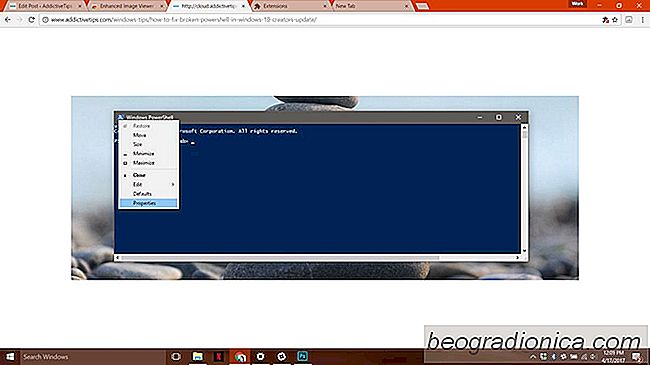
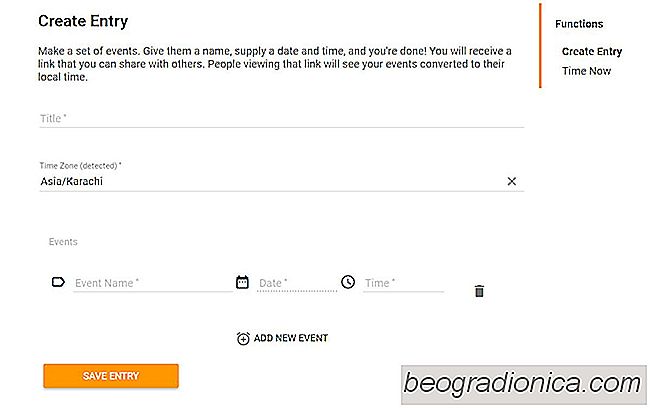
SƄdan sendes hƦndelsesinvitationer, som automatisk justeres til tidszoner
Det er ikke nemt at arbejde pĆ„ tvƦrs af to forskellige tidszoner. Det har sine fordele, men det er ikke det nemmeste at vƦnne sig til. Den klare ulempe ved at arbejde i forskellige tidszoner overflader, nĆ„r du skal holde et mĆøde eller en begivenhed. MĆøder er svƦre at koordinere, men nĆ„r man skal koordinere dem mellem to forskellige tidszoner, er processerne jo mere komplicerede.
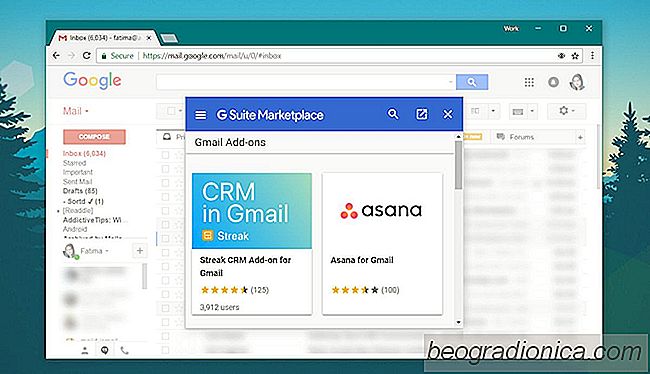
SĆ„dan installeres Gmail Add-Ons
Chrome har ret samlingen af āābrowser-tilfĆøjelser. Google selv har et ret stort bibliotek af proprietƦre add-ons og apps, der hjƦlper med at integrere sine egne tjenester i hele browseren. Google ejer ikke bare den bedste browser pĆ„ markedet i dag. Det ejer ogsĆ„ en af āāde bedste e-mail-tjenester; Gmail.